【PC/スマホ】 FC動画の保存方法 お薦め
ジャニーズのファンクラブ動画は基本的に期間限定なので、保存したいと思っている方も少なくないです。今度こそFC動画の保存方法をご紹介します。
ジャニーズ好きの方は様々な動画媒体でジャニーズのメンバーが活躍しているシーンを見たいですよね。FC動画がYouTubeやインスタライブなどのサイトではよく見られます。本文はそんなFC動画の保存方法をご紹介します。

FC動画の保存
![]() StreamByte for Video
StreamByte for Video
- Amazon Prime、Disney+、YouTubeなど人気動画サービスから動画ダウンロード可能。
- 最新加速技術により、最大8倍速で動画をダウンロード可能。
- 安全性100%保証可能、ウイルス感染、個人情報の漏洩は一切なし。
- 最大8Kで視聴できるし、無劣化でMP4、MKV、MOV形式として出力もでき。
- 複数の動画を同時にダウンロードすることが可能。
- 内蔵ウェブプレイヤーがあり、動画を直接検索して高画質で再生することができ。
- ハード字幕、ソフト字幕、外部字幕三つの字幕モードがあり、自分の都合に応じて選択でき。
- 動画に付けられたDRMを解除して、動画をダウンロード可能。
- Windows版とMac版の両方が用意されており、使用環境に合わせて選択でき
最高な画面キャプチャ - Aiseesoft スクリーンレコーダー
「Aiseesoft スクリーンレコーダー」は優秀な画面キャプチャソフトとして、簡単にパソコンの動画、ゲーム、PCのカメラで撮った画面、オンライン会議などのビデオをキャプチャできます。これで、気になる動画、会議などがいつでも、どこでも観賞できます。動画録画機能のほか、録音機能、ゲーム録画機能、スクリーンショット機能なども利用できます。
ステップ 1録画モジュールを選択
上記のボタンをクリックし、ダウンロード・インストールしましたら、ソフトが自動的に立ち上げます。それから、次のポップアップされたインタフェース画面に「動画レコーダー」機能を選択しましょう。
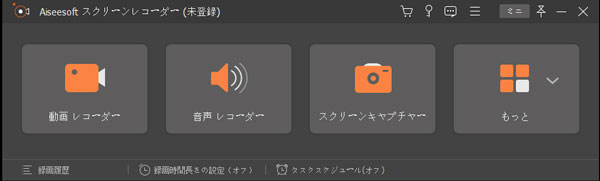
録画モジュールを選択
ステップ 2録画範囲と音声を設定
録画モジュールを選択してから、次の画面で「範囲/ウィンドを選択」を選択し、録画の領域を指定します。必要に応じて、システム音とマイク音をオンにするかオフにするか指定できます。さらに、重要なライブを間に合わない場合、見逃さないように下側にある「タスクスケジュール」を利用できます。

録画範囲と音声を設定
ステップ 3録画開始と後の保存
設定完了したら、右側にある「REC」ボタンをクリックし、録画が開始です。また、編集しやすいために、編集機能が内蔵されました。自由にご利用ください。
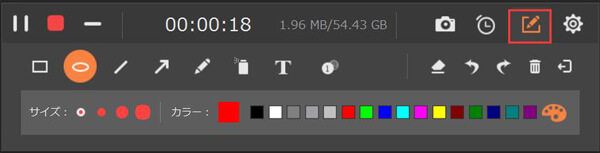
録画開始と編集
赤い「停止」ボタンをクリックすると、録画が終了します。次の画面で録画された動画を確認できます。確認できましたら、右下の「ビデオを保存」ボタンをクリックし、保存するパスを選択してから、「次へ」をクリックし、録画された動画を保存します。
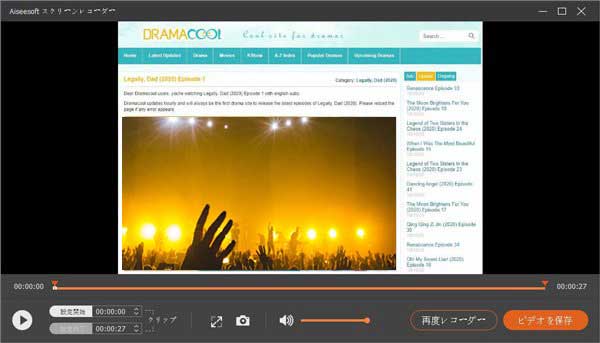
録画の保存
以上では、「Aiseesoft スクリーンレコーダー」の紹介です。このソフトを利用すれば、高画質で動画を保存するだけでなく、自由に編集できます。さらに、必要に応じて、YouTube、Amazon、Teitterなどの動画バックグランドミュージックをMP3などの音声形式で保存して、いつでも音楽を楽しめます。
【スマホ】 FC動画の保存方法
FC動画をスマホに保存するには、二つのアプリをダウンロードして、インストールする必要があります。一つは「HTML Viewer」です。無料のHTMLビューアアプリとして、簡単にウェブサイトまたはウェブページのソースコードを表示します。二つ目は「クリップボックス」です。このアプリさえあれば、リンクで簡単に動画をダウンロードできる他、動画・音楽・画像・ビジネス書類などの閲覧もできます。
ステップ 1「HTML Viewer」でダウンロードリンクを検索
まずは「HTML Viewer」を開いてから、右上にあるリンクのアイコンをタップし、ダウンロードしたいジャニーズFC動画のページを開きます。それから、「HTML Viewer」右下隅にある「設定」をタップし、「ソースコードを表示」をクリックします。
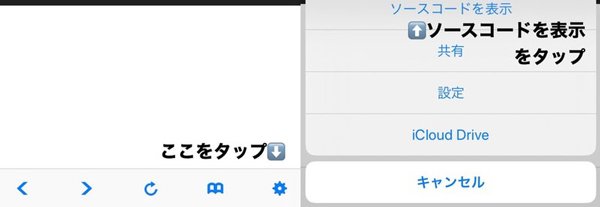
「HTML Viewer」検索
そうしたら、FC動画ページのソースコードが表示されます。左上側の検索アイコンをタップし、「file」を入力して検索します。「file_name/」の後から、「?Play‗list=FC」の前の部分をコピーします。それから、「URL:http://fc-member.stream2.johnnys-net.jp/fc-member 」の後ろに二回貼り付けます。最後に、「.MP4」を入力すれば、下記のようなURLを作成します。 「http://fc-member.stream2.johnnys-net.jp/fc-member/190405_ws_qwsd/190405_ws_qwsd.mp4」
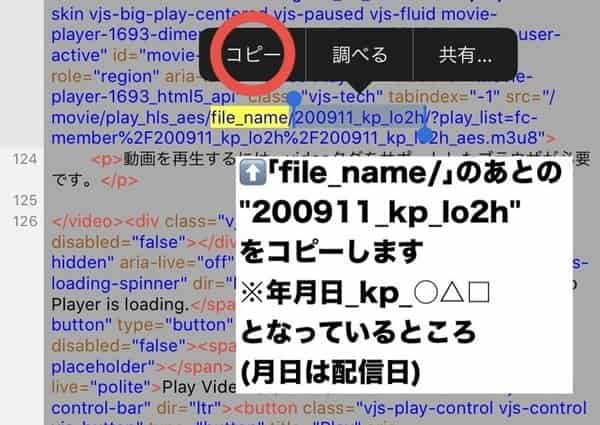
URLを作成
ステップ 2「クリップボックス」で動画をダウンロード
次は「クリップボックス」アプリをインストールしてから、「クリップ」をタップします。「URL」をクリックしてから、先ほど作成したリンクを入力して「OK」をタップすると、動画の保存が開始です。
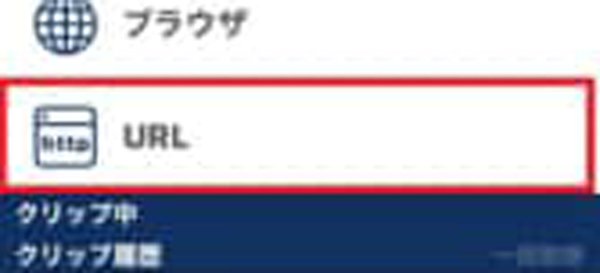
「クリップボックス」ダウンロード
総結
以上ではお勧めしたFC動画の保存方法です。これらのソフトがあれば、簡単にFC動画を保存できます。「Aiseesoft 動画ダウンロード」を使用すれば、動画を保存する同時に、好きなフォーマットに変換できます。再度変換する手間を省けます。「Aiseesoft スクリーンレコーダー」を使用する場合、動画を録画しながら、編集することもできます。スマホの方であれば、「HTML Viewer」などのアプリで保存する方法を考えられます。ユーザーたちは必要に応じて、適当な方法を選んでください。
